
Kważi kull utent illum jew għada jaħseb dwar it-titjib tal-kompjuter tagħhom. Dan jista 'jkun minħabba kemm bugs differenti, u bix-xewqa li tiżdied il-veloċità tas-sistema meta jwettqu kompiti varji. Ejja naraw liema metodi tista 'tottimizza l-Windows 7.
Jekk il-programm AVG Tuneup ilu installat fuq PC, allura f'dan il-każ, biex jibda sistema komprensiva ta 'skennjar, segwi l-passi li ġejjin.
- Ikklikkja l-buttuna "Mur fil-Zen".
- Tiftaħ tieqa addizzjonali. Ikklikkja fuq il-buttuna "Scan Now".
- Il-proċedura ta 'skennjar tal-kompjuter tibda. Il-passi sussegwenti kollha jsegwu l-algoritmu li ġie deskritt qabel.
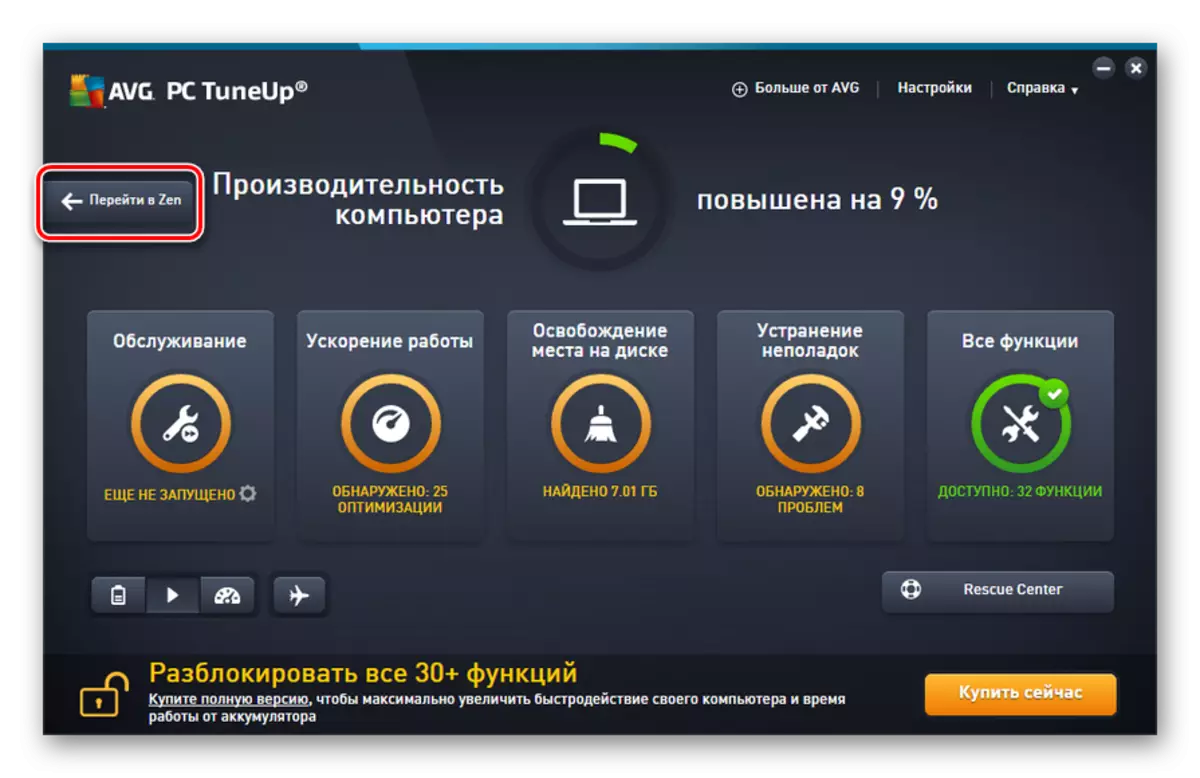
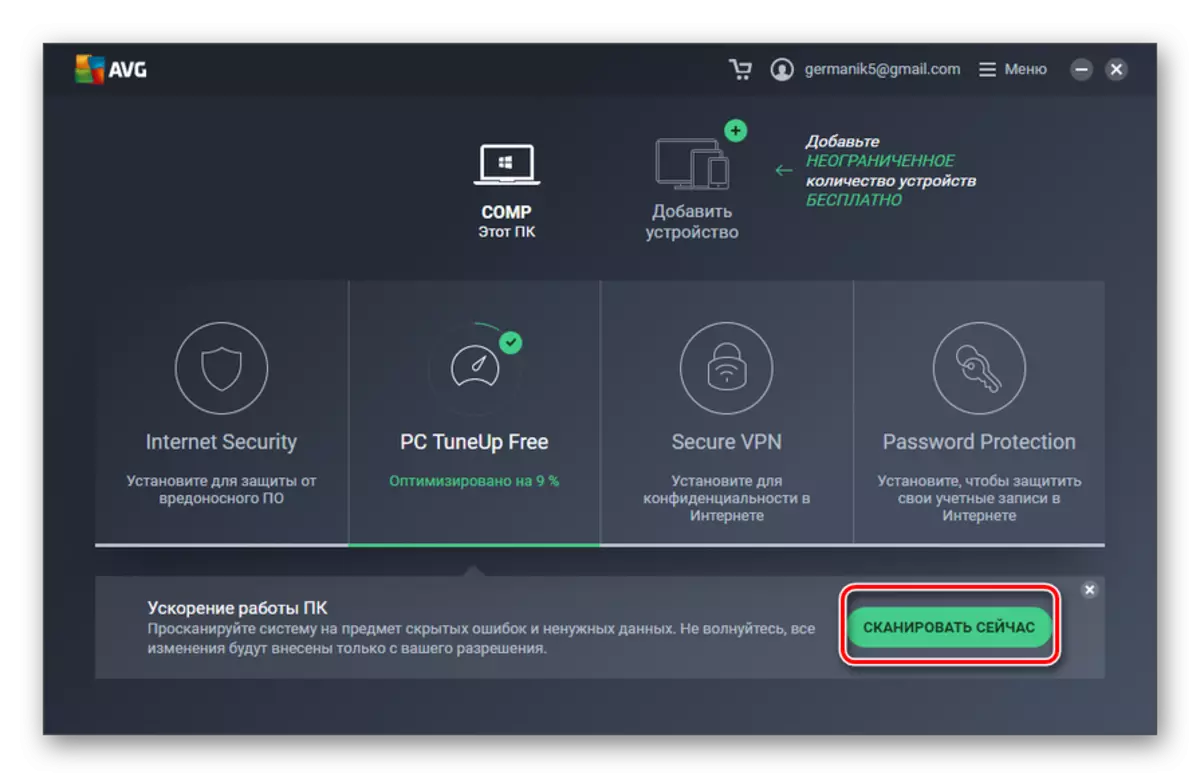
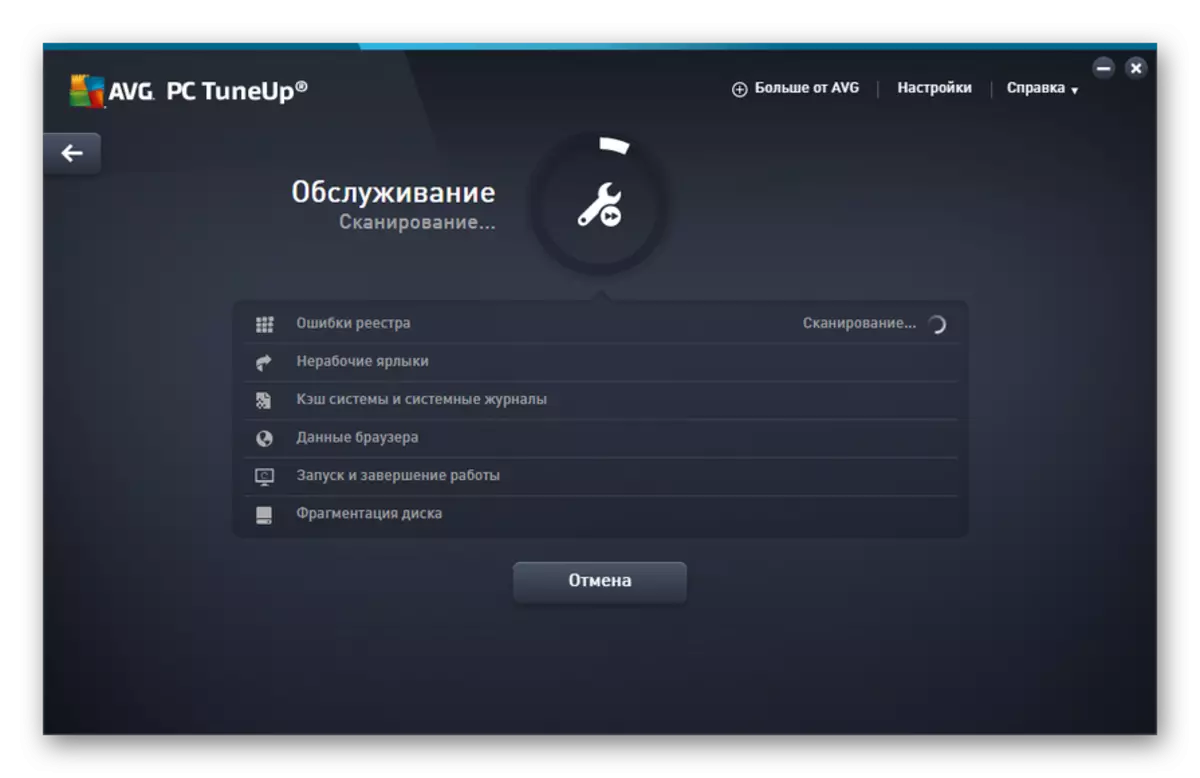
Jekk inti tixtieq li ttejjeb b'mod selettiv il-komponenti favoriti tas-sistema, li ma jafdax il-programm innifsek biex tiddeċiedi x'għandha tiġi ottimizzata eżattament, allura f'dan il-każ għandek bżonn biex twettaq il-passi li ġejjin.
- Fit-tieqa prinċipali ta 'Tuneup avg, ikklikkja l-issolvi l-problemi.
- Lista ta 'problemi identifikati tinfetaħ. Jekk trid telimina ħsara speċifika, imbagħad ikklikkja fuq il-buttuna mqiegħda fuq il-lemin ta 'l-isem, u mbagħad issegwi l-istruzzjonijiet li għandhom jintwerew fit-tieqa tal-programm.
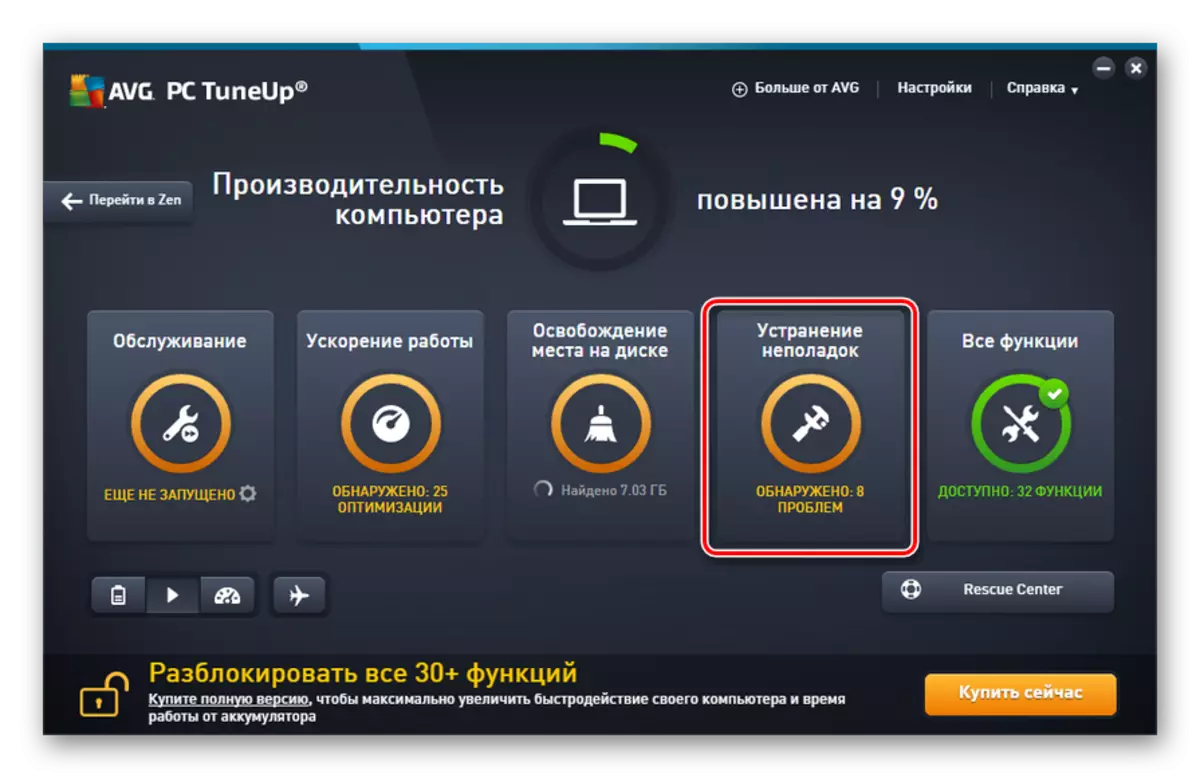
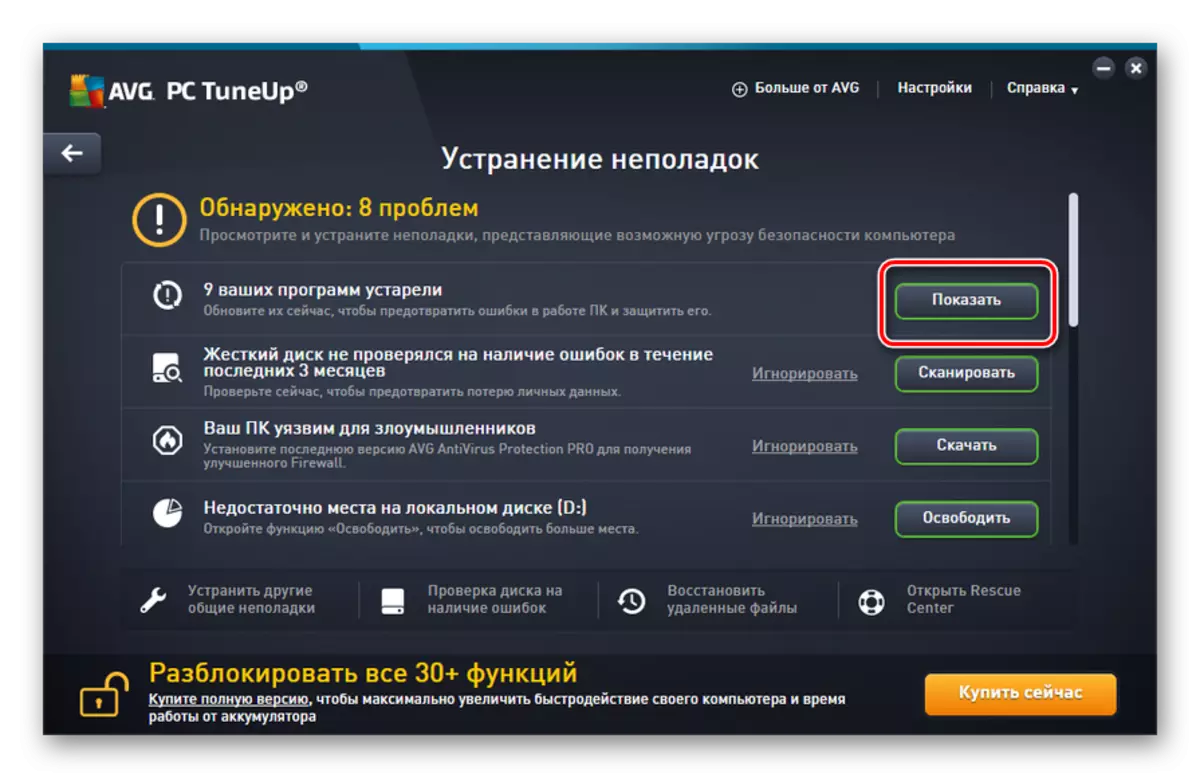
Metodu 2: funzjonalità tas-sistema operattiva
Issa sib kif ittejjeb il-prestazzjoni tal-kompjuter li tuża għal dan it-twieqi funzjonali esklussivament intern 7.
- L-ewwel pass ta 'OS ottimizzazzjoni huwa tindif hard drive tal-kompjuter minn żibel. Dan isir billi tiġi applikata l-utilità tas-sistema li hija mfassla biex tneħħi d-data bla bżonn mill-HDD. Biex tibda, huwa biżżejjed li tip ta 'win + r, u wara l-attivazzjoni tat-tieqa "Run", ikteb il-kmand għall-kmand:
CleanMGR.
Wara li tidħol ikklikkja "OK".
- Fit-tieqa li tiftaħ, għandek tagħżel mil-lista drop-down, li trid tnaddaf, u kklikkja "OK". Sussegwentement, għandek bżonn issegwi l-istruzzjonijiet li se jintwerew fit-tieqa ta 'utilità.

Lezzjoni: Liberazzjoni tal-Ispazju fuq C Drive fil-Windows 7
- Il-proċedura li jmiss li tgħin biex tottimizza l-operazzjoni tal-kompjuter, hija li defragment diviżorji tad-disk. Jista 'jsir ukoll bl-użu tal-utilità tas-sistema tal-Windows built-in 7. Huwa jibda billi jaqilbu għall-proprjetajiet disk li inti tixtieq li defragment, jew billi jiċċaqalqu l- "oġġett" folder permezz tal- "Start" menu.
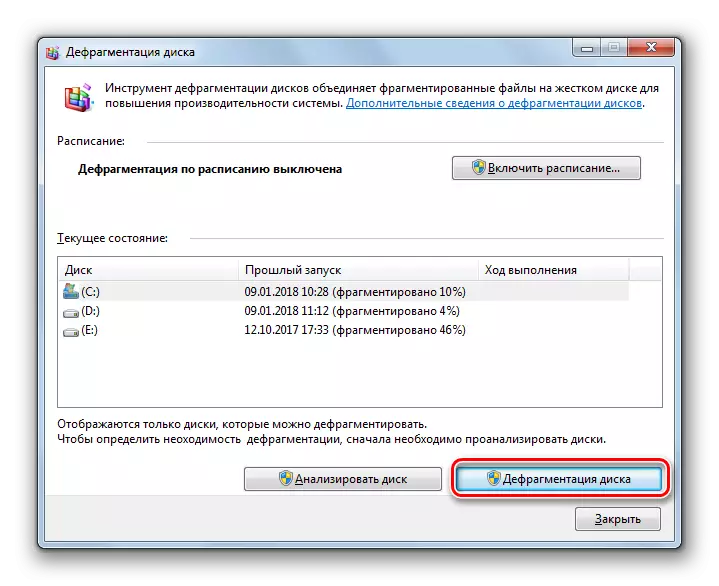
Lezzjoni: Deframmentazzjoni HDD fil-Windows 7
- Biex tottimizza l-kompjuter, ma tinterferix ma 'mhux biss folders, iżda wkoll ir-reġistru tas-sistema. Utent b'esperjenza jista 'jagħmel dan billi juża biss il-funzjonalità inkorporata tas-sistema, jiġifieri, li jagħmel manipulazzjonijiet fl-editur tar-reġistru, li jgħaddi mit-tieqa "Run" (Win + Kombinazzjoni) billi ddaħħal il-kmand li ġej lil:
regedit.
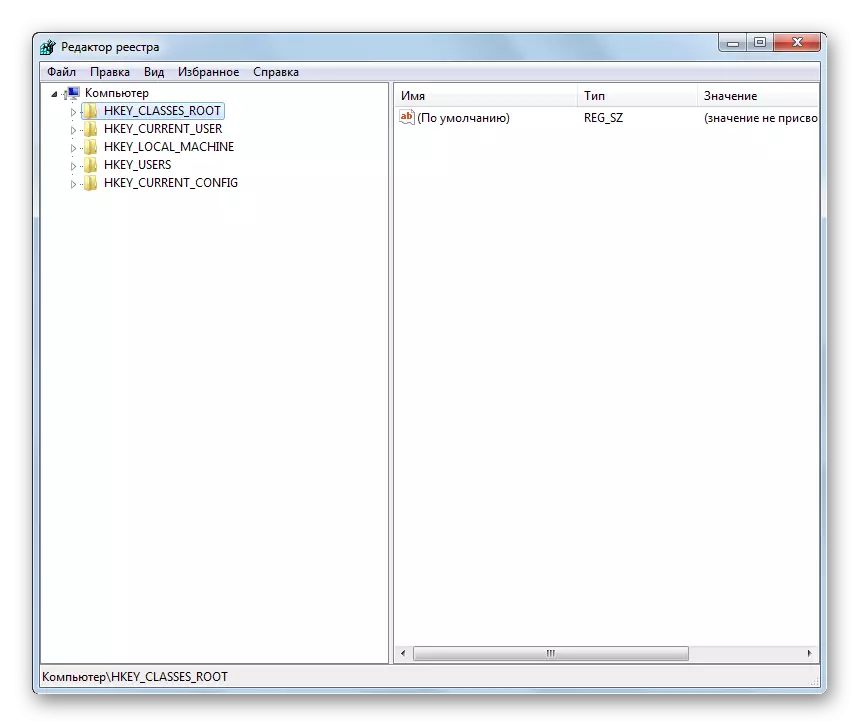
Ukoll, ħafna mill-utenti jagħtuk parir biex tuża applikazzjonijiet speċjali bħal Ccleaner għal dan.
Lezzjoni: Tindif tal-Programm Reġistru Ccleaner
- Aċċellera l-operazzjoni tal-kompjuter u neħħi t-tagħbija bla bżonn minnha tgħin biex tiddiżattiva s-servizzi li ma tużax. Il-fatt hu li xi wħud minnhom, għalkemm mhux fil-fatt, ma jintużawx, jibqgħu attivi mit-tagħbijiet tas-sistema. Huwa minnhom li huwa rrakkomandat li tiġi diżattivata. Din l-operazzjoni titwettaq, permezz tal- "Servizzi Services", li jista 'jissejjaħ ukoll permezz tat-tieqa "Run" billi tapplika l-kmand li ġej:
Servizzi.MSc.
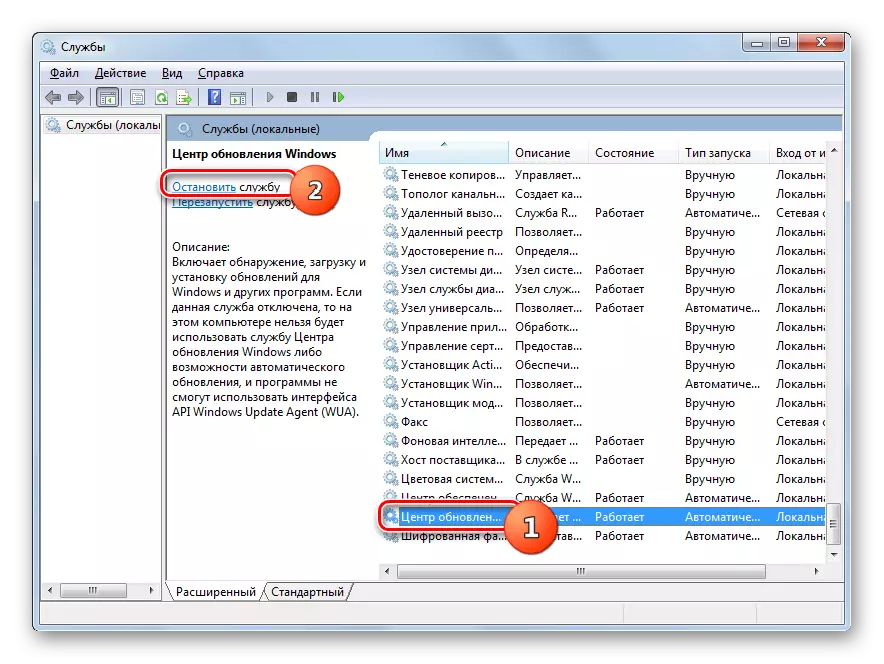
Lezzjoni: Itfi s-servizzi mhux meħtieġa fil-Windows 7
- Għażla oħra biex titnaqqas l-ammont ta 'xogħol tas-sistema hija t-tneħħija ta' programmi mhux meħtieġa mill-Autorun. Il-fatt hu li ħafna applikazzjonijiet huma preskritti fil-PC Autoload. L-ewwel, inaqqas il-veloċità tat-tmexxija tas-sistema, u t-tieni, dawn l-applikazzjonijiet, ħafna drabi mingħajr ma jwettqu xi azzjonijiet utli, jikkunsmaw kontinwament ir-riżorsi tal-PC. F'dan il-każ, minbarra xi eċċezzjonijiet, it-tħassir ta 'tali software mill-istartjar ikun aktar razzjonali, u jekk meħtieġ jista' jiġi attivat manwalment.
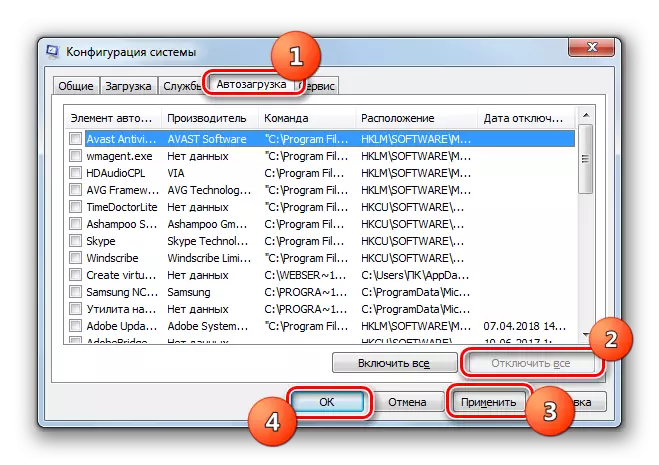
Lezzjoni: Deattivazzjoni ta 'Software AutoRun f'Wintovs 7
- Naqqas it-tagħbija fuq il-hardware tal-kompjuter u b'hekk ittejjeb l-operazzjoni tagħha billi skonnettja xi effetti grafiċi. Għalkemm f'dan il-każ it-titjib se jkun relattiv, peress li l-prestazzjoni tal-PC se tiżdied, iżda l-wiri viżwali tal-qoxra jsir mhux daqshekk attraenti. Hawnhekk, kull utent jiddeċiedi lilu nnifsu li huwa iktar importanti għalih.
Sabiex twettaq il-manipulazzjonijiet meħtieġa, l-ewwel nett, ikklikkja fuq l-ikona tal-bidu. Fil-lista tal-lista ikklikkja fuq il-lemin, ikklikkja fuq il-partita "tal-kompjuter". Mil-lista murija, agħżel "Properties".
- Fit-tieqa li tiftaħ wara, ikklikkja "Parametri Avvanzati ...".
- Tiftaħ tieqa żgħira. Fil-blokka "Veloċità", ikklikkja fuq il-buttuna "Parametri".
- Fit-tieqa murija, issettja l-buttuna swiċċ biex "tipprovdi veloċità". Ikklikkja "Applika" u "OK". Issa minħabba t-tnaqqis tat-tagħbija fuq l-OS minħabba d-diżattivazzjoni ta 'effetti grafiċi, il-prestazzjoni tal-kompjuter se tiżdied.
- Il-proċedura li ġejja għat-titjib tal-funzjonament ta 'apparat tal-kompjuter hija assoċjata ma' żieda fir-RAM, li tippermettilek li taħdem fl-istess ħin ma 'numru kbir ta' proċessi ta 'tmexxija. Biex tagħmel dan, lanqas biss neċessarju li tixtri bar ta 'RAM aktar b'saħħtu, u huwa biżżejjed li sempliċement iżżid id-daqs tal-fajl tal-pejġing. Dan isir ukoll permezz tal-issettjar tal-parametri tal-veloċità fit-tieqa "Memorja Virtwali".

Lezzjoni: Nibdlu d-daqs tal-memorja virtwali fil-Windows 7
- Tista 'wkoll ittejjeb il-kompjuter tiegħek, tagħmel l-issettjar tal-enerġija. Iżda hawnhekk huwa meħtieġ li jiġi kkunsidrat li l-ottimizzazzjoni tas-sistema f'din id-direzzjoni tiddependi fuq dak li għandek bżonn speċifikament: żid il-perjodu ta 'tħaddim tal-apparat mingħajr rikariku (jekk huwa laptop) jew iżid il-prestazzjoni tagħha.
Ikklikkja "Start" u mur fil- "Control Panel".
- Iftaħ is-sistema u s-sezzjoni tas-sigurtà.
- Sussegwentement, mur fit-taqsima "Power".
- Aktar azzjonijiet tiegħek jiddependu fuq dak li għandek bżonn. Jekk għandek bżonn biex overclock PC tiegħek, imbagħad issettja l-bidla għall- "prestazzjoni għolja" pożizzjoni.
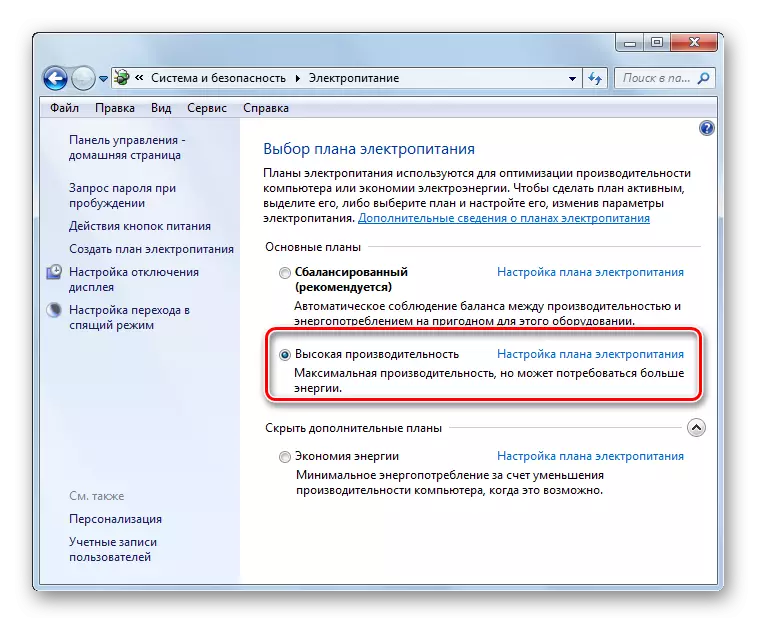
Jekk tixtieq iżżid il-ħin tal-laptop mingħajr l-iċċarġjar, allura f'dan il-każ, issettja l-bidla għall- "iffrankar tal-enerġija".
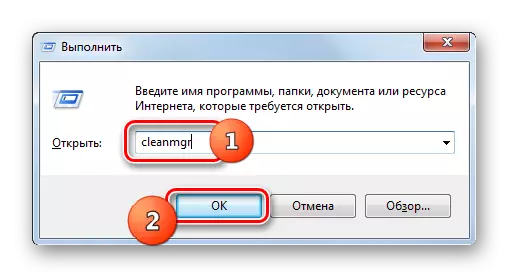

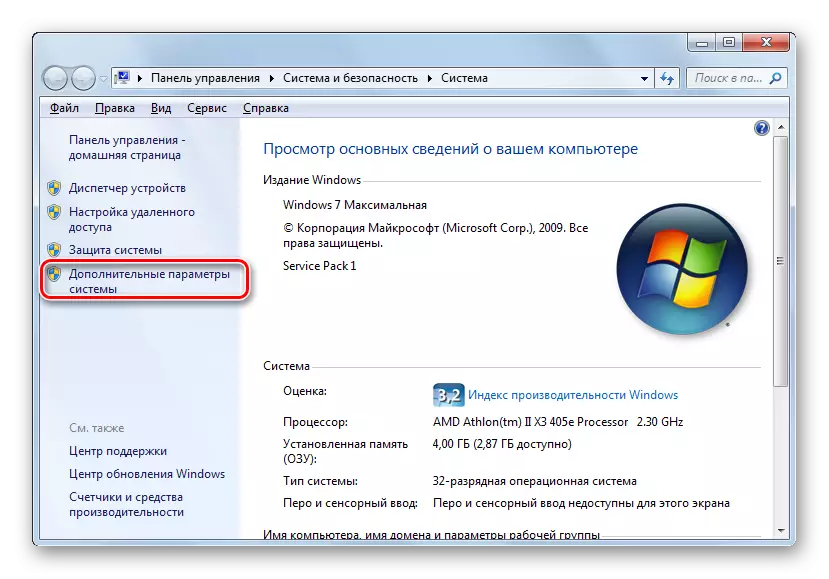
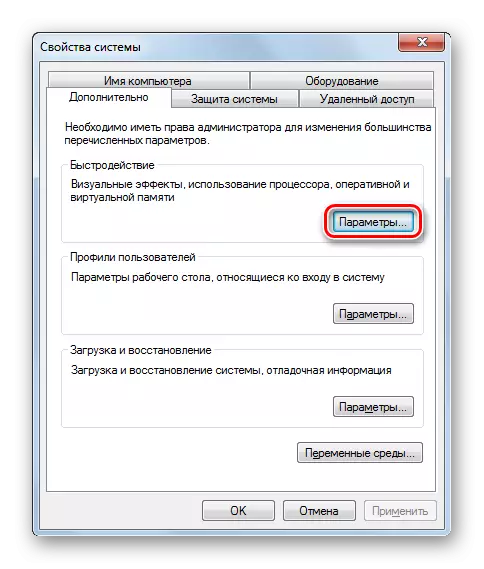
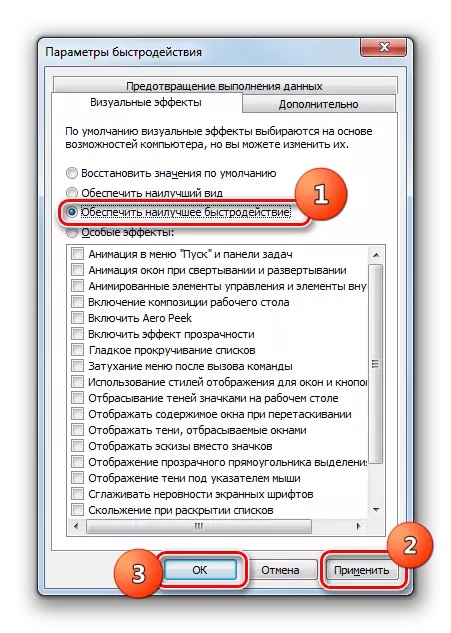

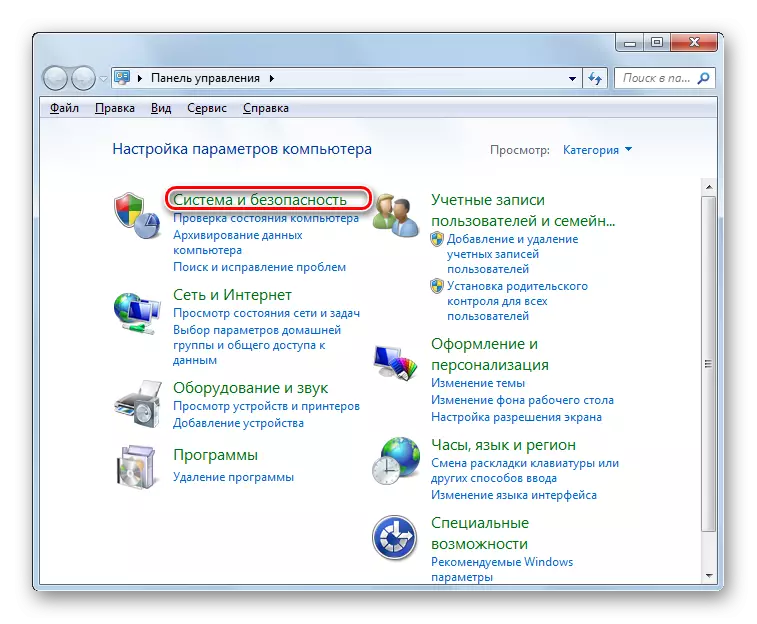
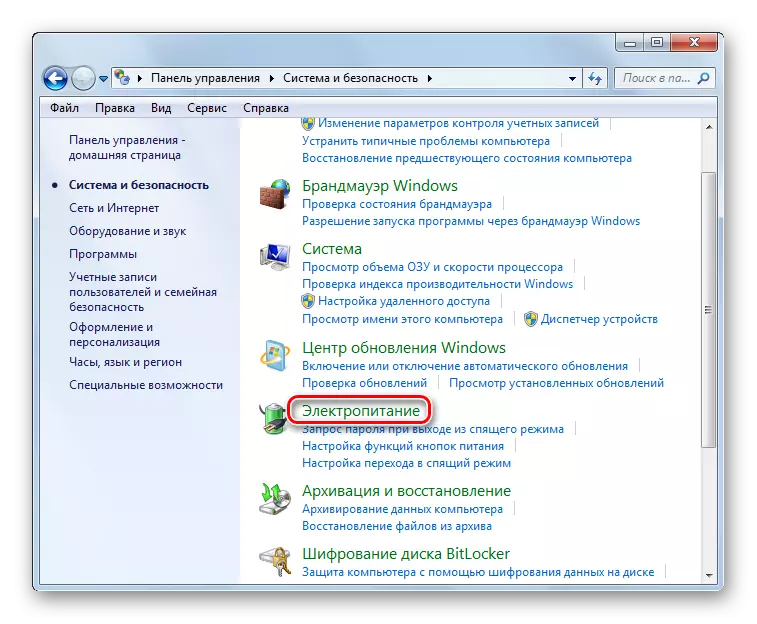

Sibna li huwa possibbli li tittejjeb il-kompjuter, kemm b'softwer tal-ottimizzatur ta 'parti terza kif ukoll billi jwettqu settings manwali tas-sistema. L-ewwel għażla hija aktar sempliċi u veloċi, iżda l-issettjar stess jippermettilek taqra l-parametri OS f'aktar dettall u twettaq aġġustament aktar preċiż.
